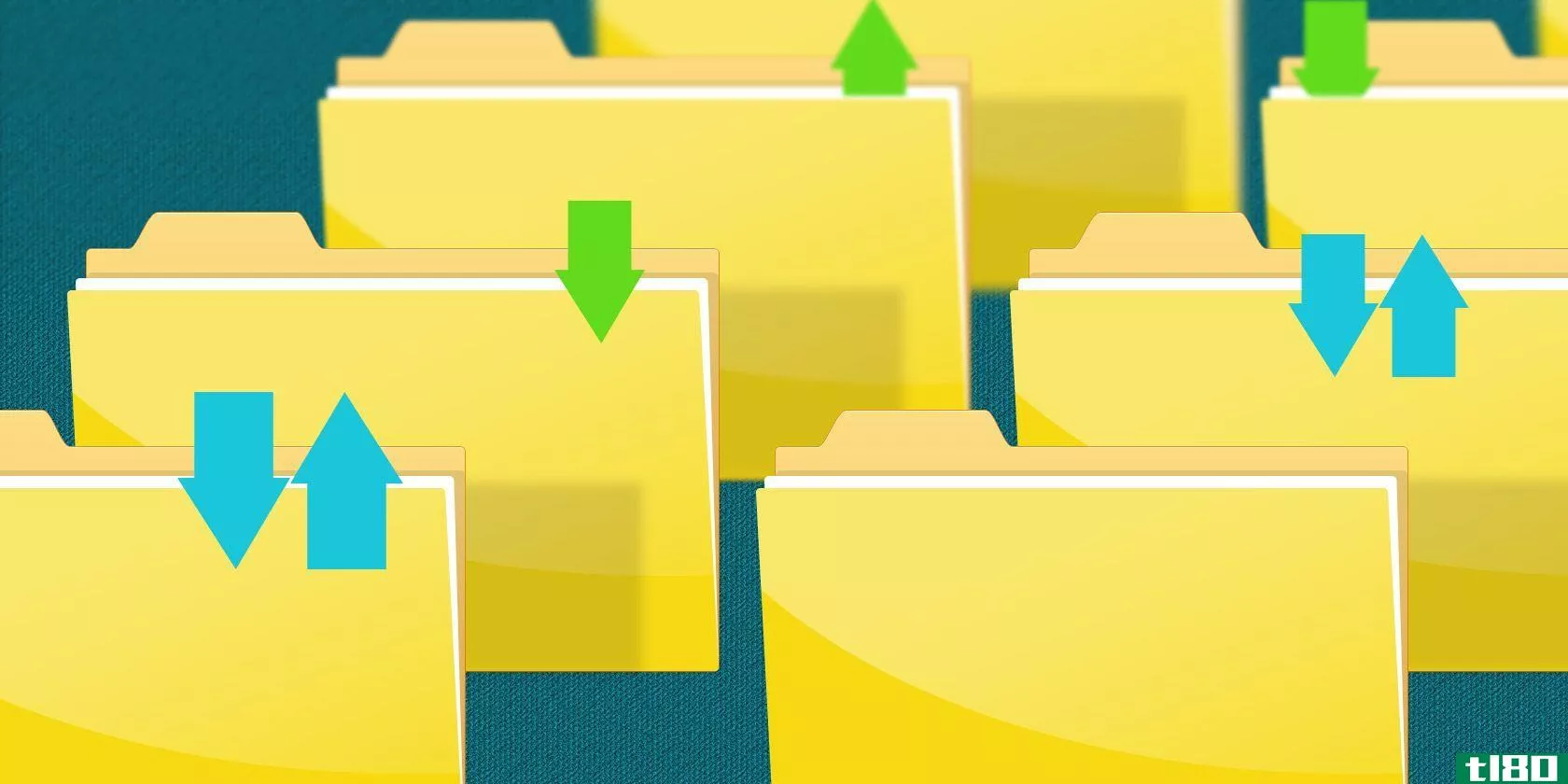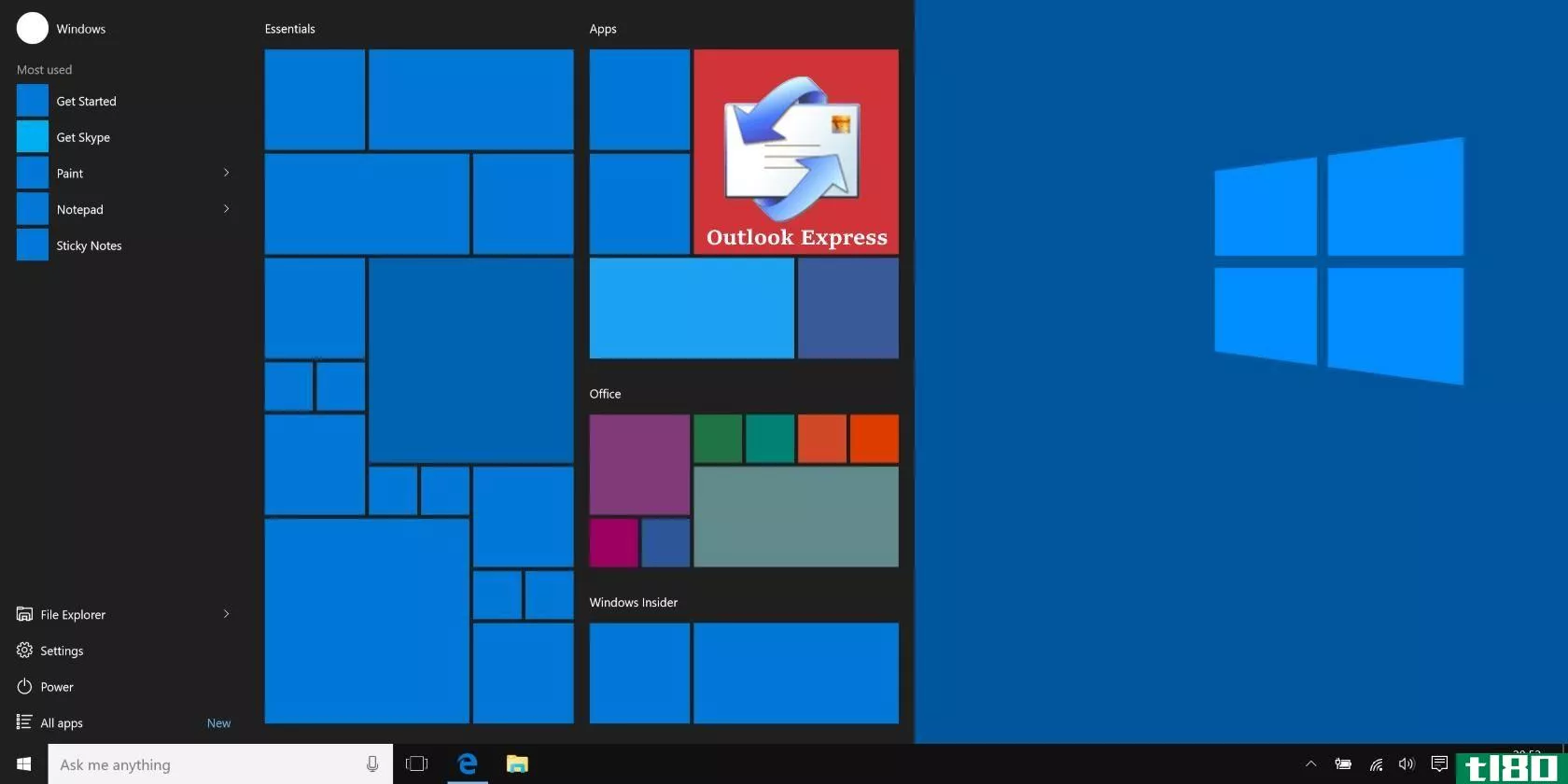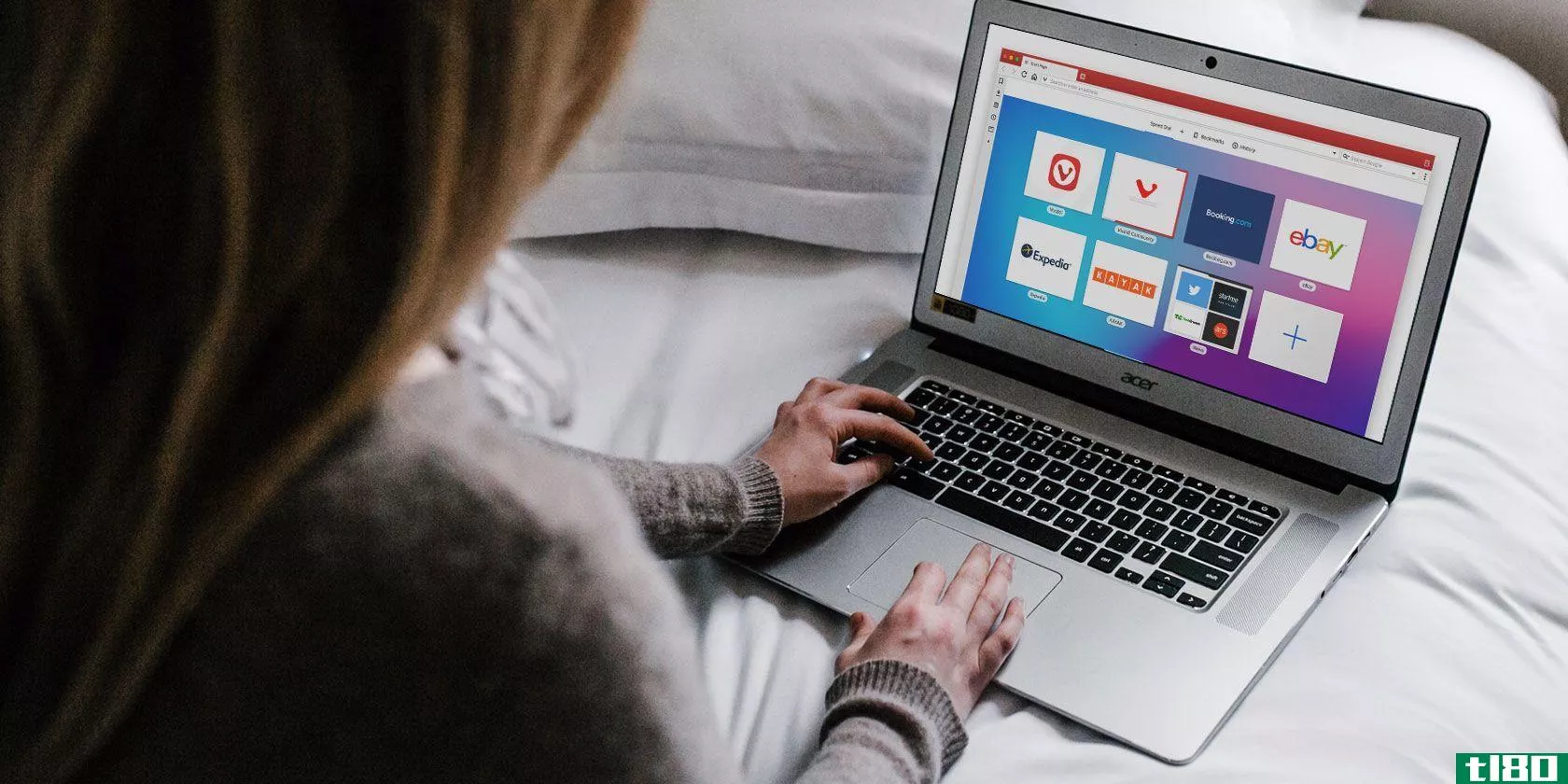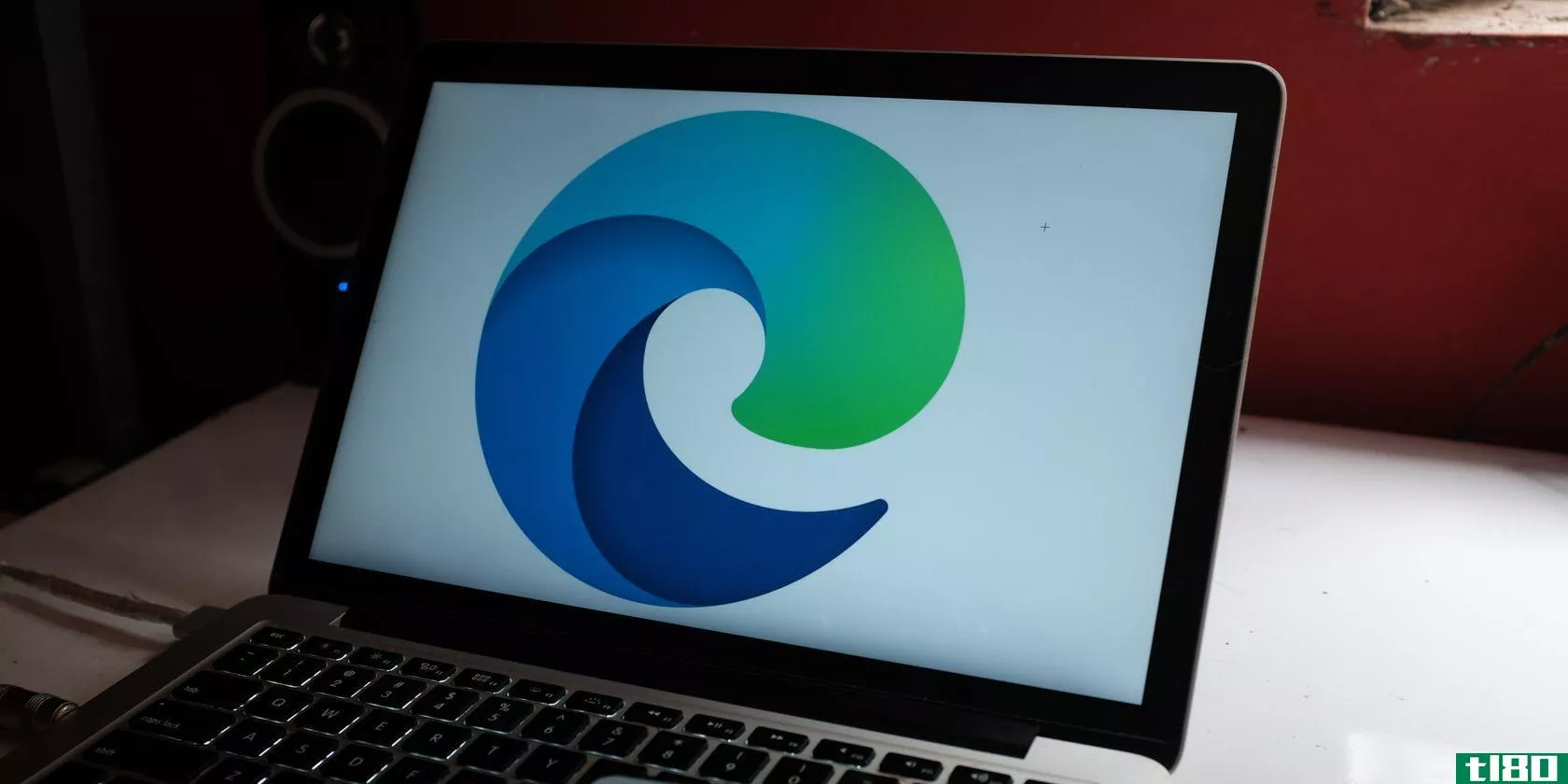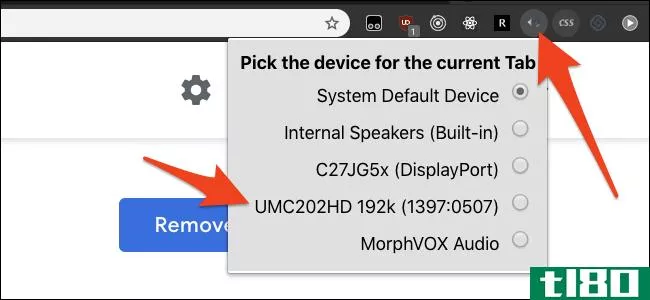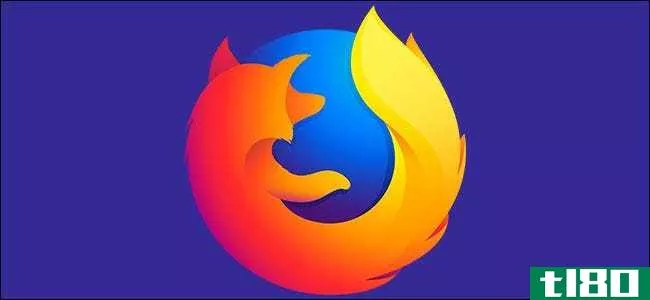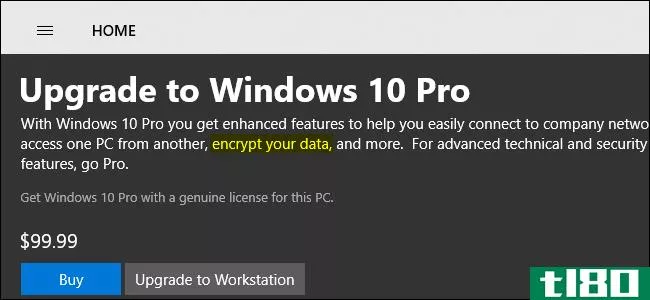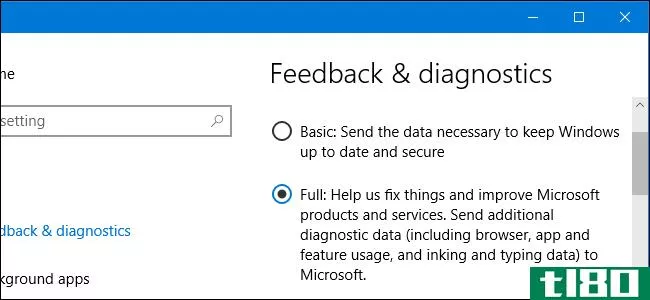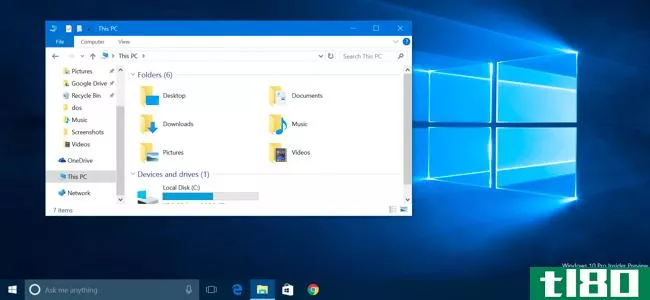windows10的“隐私噩梦”设置到底做了什么
windows10有一些方便的新功能,但如果你相信互联网的其他部分,它也有一些功能,可以去除任何表面的隐私。但这种观点有点言过其实。让我们仔细看看这些设置实际上做了什么,哪些实际上是隐私问题。
windows10比它的前代产品更常“打电话回家”,这一点在很大程度上是正确的,但windows8中已经出现了很多这种情况,而在Android、iOS和Chrome等其他产品中也出现了大量这种情况。这并不是说所有这些设置都是好的,只是这里很少有新的发生。
你可以在这里阅读Windows10的隐私声明。它不像引起如此大骚动的WindowsInsiderPreview政策那样全面,但它仍然非常广泛(就像大多数隐私政策一样)。
很多网站都公布了windows10中为保护隐私而应关闭的所有功能的列表,但许多网站没有详细解释这些设置的作用,这使得很难将FUD与事实区分开来。所以,让我们来看看这些设置,解释一下我们对它们的了解,真正的问题在哪里,以及如何关闭一切。
常规隐私设置
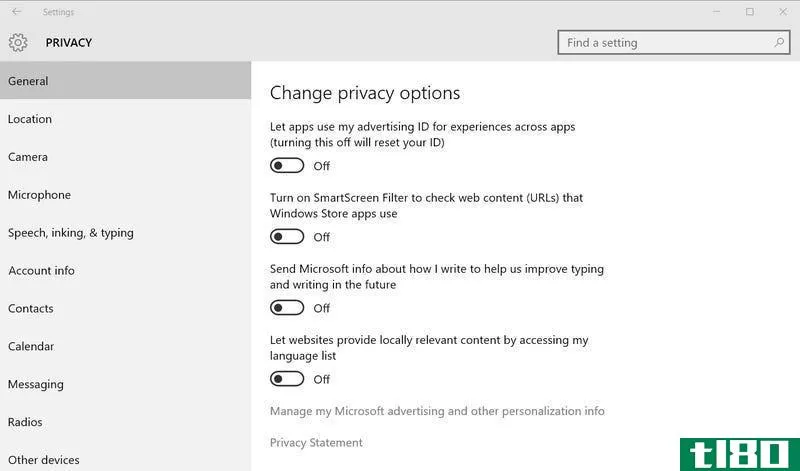
让我们从显而易见的开始。打开Windows10的设置应用程序,进入隐私>常规。这些特性中的大多数实际上都是不言自明的,但以下是它们各自的功能:
- 让应用程序使用我的广告ID:这有助于Microsoft向您展示应用程序中更个性化的广告。您可以安全地关闭此功能,而不会真正影响用户体验。
- Turn on SmartScreen Filter: This sends the URLs you visit in Windows Store apps to Microsoft to check them against a list of potentially harmful sites. (Correction: Chrome does this locally, and only submits your URL if you have usage statistics enabled.) I think this is a helpful setting, so I leave it on. You can turn it off if you so desire, but be careful when you browse. Note that this only affects the SmartScreen filter in Windows Store apps—if you want it turned off in the Edge browser, where you’re more likely to use it, you’ll have to do that in Edge’s Advanced Settings (see below).
- 发送Microsoft关于我如何编写的信息:此功能在手写或键入时(可能是在触摸键盘上,虽然没有说明)时改进了文本完成建议。很广泛,我们会在一点后再谈。我建议关掉这个。
- 让网站提供本地相关内容:如果你说的是英语以外的语言,这个功能可能很有用,但是如果你想让网站不知道你的系统使用什么语言,可以随意关闭它。
简而言之,大多数人可能会关闭这些设置,而不会受到影响。
位置设置
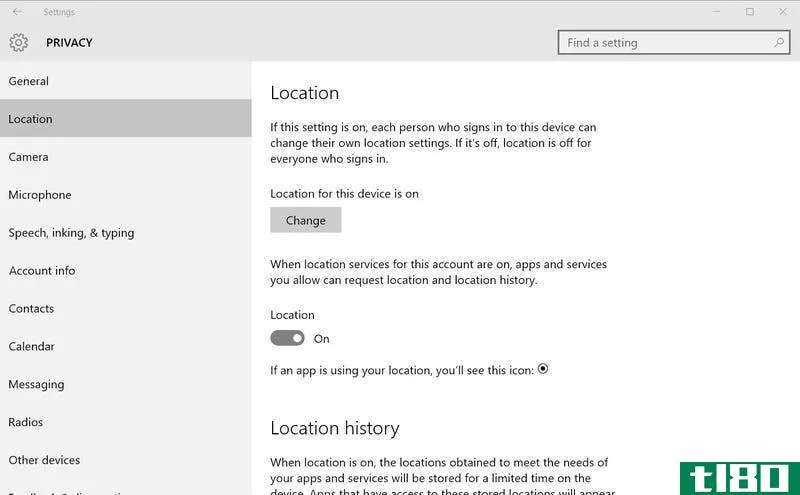
windows10与iOS和Android非常相似,可以使用您的位置在某些应用程序中提供更好的体验。例如,它可以检查您的位置,这样您就不必键入邮政编码来获取天气,或者您可以在地图应用程序中确定您的位置。然而,要做到这一点,它可能会与某些“值得信赖的合作伙伴”(比如前面提到的气象服务,或者……嗯,任何其他人)共享您的位置。
在普通的台式电脑上,你可能不会像在电话上那样使用这个,所以如果你想完全关闭位置,那就取决于你。进入Settings>Privacy Location,查看底部的应用程序列表。您可以关闭单个应用程序,或者,如果它们看起来不需要任何位置,您可以完全关闭此窗口顶部的位置(注意,Cortana必须打开位置才能工作。)
cortana和开始菜单搜索
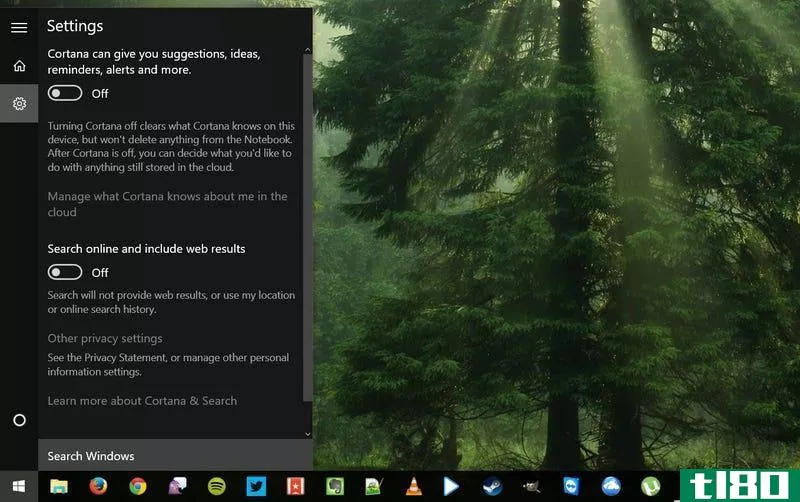
Cortana有一些最全面的隐私相关设置,但它也是最有用的新功能之一,这意味着你必须决定关闭它是否值得隐私。为了工作,Cortana会记录您的语音(处理您所说的内容)、位置(为您提供特定位置的答案)、您的写作(回答问题)、您的联系人(以便您可以引用他们)、日历事件(以便它可以创建、删除或提供有关您即将进行的约会的信息)等等。太多了!
当然,它也非常类似于Siri和Google Now,后者收集了很多相同的数据(但在**上而不是PC上)。谢天谢地,像那些服务,Cortana是很容易关闭,如果你想让它靠近胸部。为此,请更改以下设置:
- 关闭Cortana。打开“开始”菜单并开始键入。单击左侧栏中的笔记本图标,然后选择Settings。从那里,你可以关掉科塔纳。
- 在线搜索并包含web结果。关闭Cortana后,将显示此选项。如果您不想从“开始”菜单中获取web搜索建议,您可以关闭它,该菜单记录您的键入并将其发送回Microsoft,以便您可以获得实时更新预测,就像在Google.com或Chrome和Firefox中一样。
- 了解你。在Settings>Privacy>Speech、Inking和Typing中,您将发现一个名为“了解您”的功能。这可能是系统上最全面的隐私设置,即使关闭Cortana之后,您也必须禁用此设置。只需点击“停止了解我”按钮即可关闭。
- 云信息。关闭“了解”从设备中删除信息,但必须将其从云中单独删除。在同一窗口中,单击“转到Bing并管理所有设备的个人信息”以清除从Microsoft帐户了解您的数据。
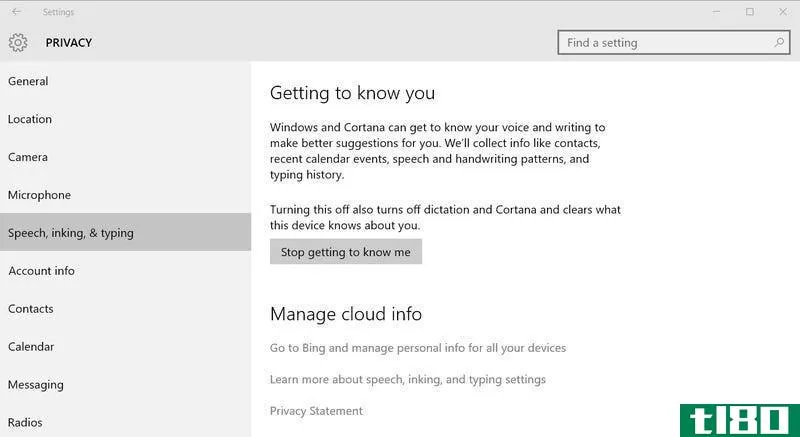
加上前面提到的“向微软发送关于我如何写作的信息”设置,这是Windows10中最大的隐私问题,主要是因为语言太模糊了。“了解你”设置没有指定何时何地可以收集,比如说“输入历史”,这很麻烦。我们联系了微软,微软说:
这是一个墨水和打字功能,用户可以随时关闭。Microsoft不通过墨水或键入收集任何个人信息。它是为了产品改进而收集的,例如,改进手写视觉翻译引擎,或者改进Windows中的用户字典、语言库和拼写检查功能。数据通过严格的多通道scrubs进行,以确保它不会收集敏感或可识别的字段(例如,没有电子邮件地址、密码、alpha数字数据等)。数据也被切碎成非常小的位,并剥离序列数据,因此无法将其放回一起或识别。收集的数据采样有限;微软并不是捕捉你写的所有内容,也不是每次都在捕获数据。
因此,它不是一个“键盘记录器”,它更像是一个文本分析引擎,它接收已经写好的文本,对其进行筛选,并将单词从序列中剔除,然后分析它们以用于词典和拼写检查。然而,再一次,语言是极其广泛的,这可能是系统上最麻烦的隐私设置。事实上,如果你担心微软在收集数据,而且没有Cortana也能生存,那么就关掉这个设置。
microsoft边缘
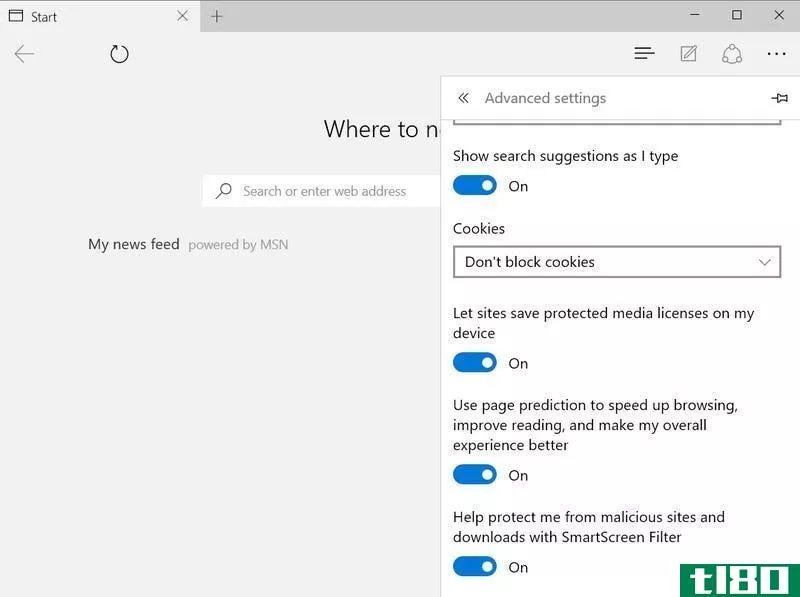
与大多数现代浏览器(包括Chrome和Firefox)一样,微软的新浏览器也包含一些“phone home”功能。您可以在Edge的设置>高级设置中找到它们。他们是这样做的:
- 让Cortana在Microsoft Edge中帮助我。如果您使用的是Cortana,它将跟踪您的浏览历史,以便在您向它提问时可以引用它。您可以在Edge的高级设置中关闭此功能。
- 键入时显示搜索建议。与“开始”菜单一样,Edge也会记录“您的击键”,但这样做是为了在您键入时提供搜索预测。如果您想关闭该功能,可以在此处关闭“键入时显示搜索建议”。
- 使用SmartScreen筛选器帮助保护我不受恶意网站和下载的影响。正如我们在第一节中提到的,SmartScreen筛选器可能会跟踪您访问的URL,但这样做是为了保护您免受潜在有害站点的影响。我建议你把它打开,但如果你愿意的话可以关掉。
如果您不使用MicrosoftEdge,这些功能不会有多大影响,但最好知道它们在哪里。
wi-fi网络共享
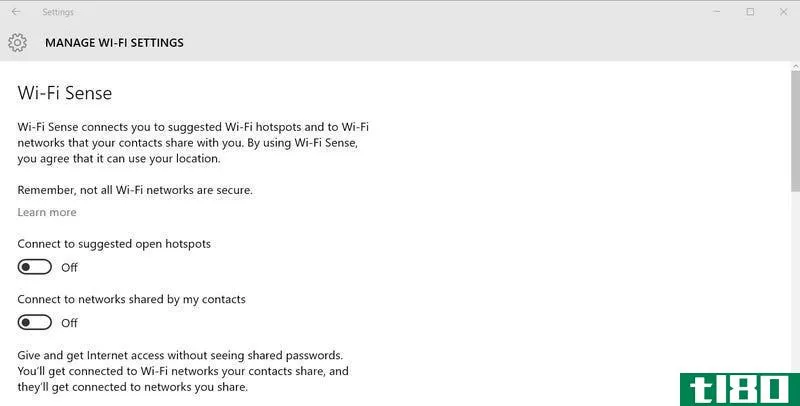
Windows 10包含一个名为Wi-Fi Sense的功能,允许您连接到受保护的Wi-Fi网络,而无需Facebook、Outlook.com和Skype好友的密码。这样,您就可以连接到朋友的Wi-Fi网络,而无需向他们询问密码。然而,这也意味着他们可以与他们的朋友分享你的网络,等等。更正:你的朋友不能与他们的朋友共享你的网络。这实际上比给他们你的Wi-Fi密码更安全。
这个过程的大部分是选择加入,所以你不必太担心。你必须勾选一个复选框来与你的联系人共享你的网络连接,他们也必须这样做(而且他们只能在你给他们密码的情况下这样做)。但是,您可以通过在其SSID的末尾添加\u optout(例如,mynetwork \u optout)使您的网络没有资格共享。不过,默认情况下,Windows会提供连接朋友与您共享的网络的选项。如果您想关闭此功能,可以在“设置”>;网络和;互联网>;Wi-Fi>;管理Wi-Fi设置。
同步和你的microsoft帐户
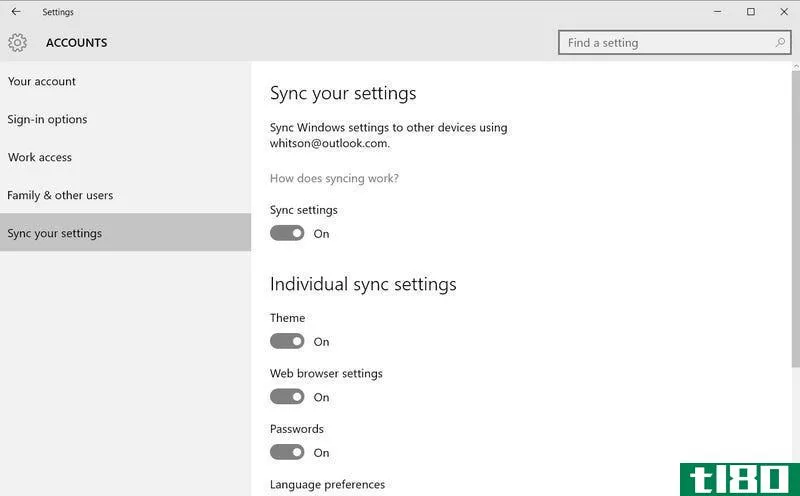
Windows 10的许多功能都需要Microsoft帐户才能使用,因为它们要么在线存储信息,要么通过internet进行同步。主要是:
- 同步设置。在“设置”>“帐户”>“同步设置”中,您可以决定要同步到其他Windows 10 PC的内容,包括但不限于壁纸和主题、web浏览器设置、密码、辅助功能设置等。你可以把这个关掉。
- Bitlocker加密。加密你的硬盘是必须做的,Bitlocker最终与所有版本的Windows10一起提供。但是,如果您有Home edition,它会自动将恢复密钥保存到您的Microsoft帐户中(或禁止您加密硬盘)。除了升级到windows10pro,或者使用VeraCrypt之类的替代加密程序之外,您对此无能为力。
或者,您可以在安装过程中选择“使用本地帐户登录”,或者从Settings>Accounts>您的帐户转到,从而完全避免使用Microsoft帐户。只需选择“使用本地帐户登录”。注意,您将无法从Windows存储中下载关闭此关闭的应用程序,或使用上述任一功能。
windows更新
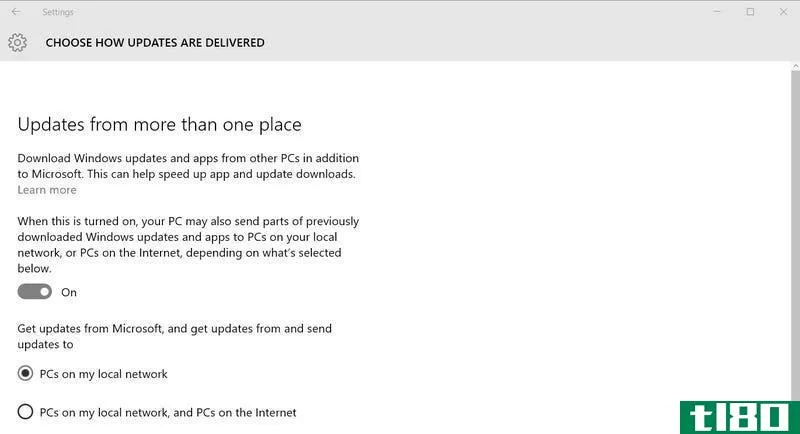
与以前的版本不同,windows10没有提供关闭Windows自动更新的方法。Windows 10 Pro、Enterprise和Education用户可以通过组策略或注册表关闭Windows Update,但Home Edition不能。但是,这是出于安全原因,因此我们建议您保持打开状态。如果特定的更新导致问题,您可以始终禁用它们。
Windows Update还使用类似BitTorrent的点对点文件共享来分发更新。这很酷,但是如果你不想让其他人使用你的带宽下载更新,你可以关闭它。只需进入“设置”>“更新与安全”>“高级选项”>“选择更新的交付方式”。从这里,把开关拨到“关”,或者,更好的是,把单选按钮改为我的本地网络上的PC。这样你家里的电脑就可以互相发布更新,而不是通过互联网发送给其他人。
反馈和诊断
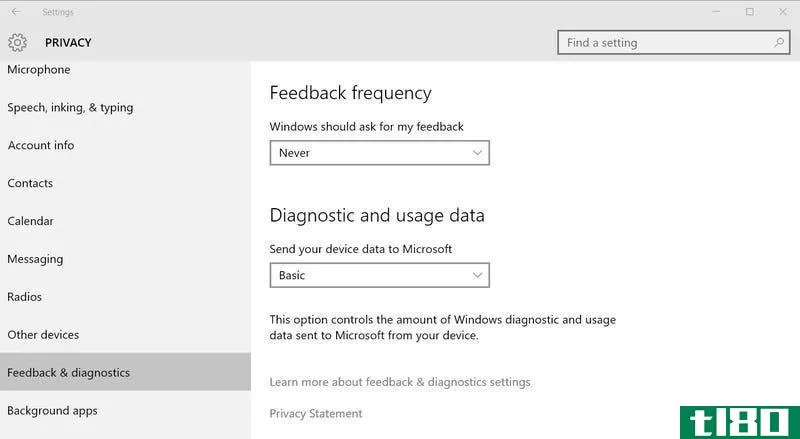
与许多应用程序和操作系统一样,Microsoft允许您向Microsoft发送诊断数据,以便它能够更好地解决性能问题并改进服务。然而,这通常意味着无意中发送了您不想发送的信息,比如内存快照或您最常使用的应用程序。
如果您进入“设置”>“隐私”>“反馈和诊断”,您将看到两种设置:
- 反馈频率:Windows偶尔会要求您提供反馈,以便您可以向Microsoft发送您对Windows 10的看法。如果你不想让这些事情困扰你,你可以把它改成“从不”。
- 诊断和使用数据:此功能可以将大量数据发送回Microsoft,包括您使用某些应用程序的频率、最常使用的应用程序以及内存快照(如果某个应用程序崩溃,内存快照可能会无意中包含您正在处理的文档的一部分)。您可以将其更改为“完全”、“增强”或“基本”。你可以在这里阅读更多关于这些的内容。
Microsoft不允许您完全关闭诊断,除非在企业版的Windows上。他们说,基本设置是“对Windows操作至关重要”的数据,包括Windows更新和恶意软件保护。
有什么问题吗?
那么Windows10是人类历史上最糟糕的隐私**吗?可能不是,但这里主要有一些问题:
- 微软在一个或两个设置上的语言非常模糊,这意味着很难判断它何时在收集与某些设置相关的数据。“了解你”的设定尤其模糊,而且有问题。
- 所有的设置都是opt-out而不是opt-in,而且有很多。大多数临时用户甚至不会查看这些设置。
不过,至少微软提供了这些切换,这至少是朝着正确方向迈出的一步。
不过,除了“了解你”的语言之外,这里没有什么特别新鲜的东西。将“开始”菜单称为“邪恶”是因为它提供了搜索预测,这似乎有点言过其实,尤其是当我们在Google.com、Chrome和Firefox上使用同样的技术已有多年的时候。大多数其他设置也存在于其他操作系统中,更不用说在你的智能**上了(智能**对你的了解同样多,甚至比你的电脑还多)。
这不是说你不应该(或者应该)担心这是个人的选择。如果您对上面的任何设置感到不舒服,或者如果您不信任Microsoft具有特定类型的数据,则应绝对关闭这些设置。但你得放弃一些功能。
还要记住的是,微软并不是唯一一家这样做的公司,所以如果你在Windows中关闭它们,一定要在你使用的其他应用程序和设备(包括osx和你的浏览器)中关闭它们。当然,保存所有数据的唯一方法就是永远不要连接到互联网,祝你好运。
标题插图由吉姆库克。
Open kinja-labs.com
- 发表于 2021-05-18 14:42
- 阅读 ( 73 )
- 分类:互联网
你可能感兴趣的文章
如何从任何地方访问Windows10上的文件
...一段奇怪的远程文件访问历史。这个功能以前叫Fetch,在windows7中引入,在windows8中取消,然后在windows10中重新引入。但到底是什么?它是如何工作的?你是怎么设置的? ...
- 发布于 2021-03-12 10:07
- 阅读 ( 197 )
为什么使用Windows10操作中心而不是设置应用程序?
操作中心是windows10最不受重视的功能之一。大多数人只使用它来查看通知,但您多久使用一次面板底部的快捷方式图标?我猜:没有你想的那么多。 ...
- 发布于 2021-03-13 03:58
- 阅读 ( 119 )
如何在Windows10Creator更新后更改系统字体的大小
...板标题、消息框和工具提示的系统字体大小的设置之前,Windows也这样做了。如果你正在努力阅读你的屏幕上的字体,这个便携式免费应用程序可以帮助现在。 ...
- 发布于 2021-03-14 11:58
- 阅读 ( 278 )
隐私和windows 10:windows遥测指南
Windows10在2015年推出后取得了巨大成功。截至2017年3月,全球超过四分之一的台式电脑都在运行它,仅次于六年前发布的Windows7。微软似乎听取了有关Windows8的反馈,并试图将Windows7和Windows8的优点结合起来,同时将操作系统推向未...
- 发布于 2021-03-14 23:08
- 阅读 ( 192 )
要在windows 10上使用outlook express吗?你需要知道的一切
...xpress是一个基本的电子邮件客户端,它与从98到Server2003的Windows版本捆绑在一起。随着Vista的推出,微软正式停止了该产品,不过你仍然可以通过一些变通方法来运行它。但是,我们不建议尝试这样做,因为如果发现Outlook Express,...
- 发布于 2021-03-16 06:41
- 阅读 ( 362 )
过去一年最严重的10个错误
微软在windows10上做了很多事情,提供了一些很棒的新功能。不过,公平地说,它也把事情搞错了。我们来看看Windows10的绊脚石,看看是否已经解决了。 ...
- 发布于 2021-03-16 08:59
- 阅读 ( 174 )
5款谷歌chrome浏览器,在桌面或手机上提供更好的浏览器
... vivaldi 2.0(windows、macos、linux):新的和改进的,带有chrome扩展 ...
- 发布于 2021-03-23 12:32
- 阅读 ( 317 )
Windows10简化了3项任务:裁剪、绘制、创建视频
尽管windows10中的现代应用程序并不总是很好,但其中一些应用程序却受到了不必要的批评。你可能已经替换了其中的大部分,但是有一些windows10应用程序你不应该忽视。 ...
- 发布于 2021-03-24 02:38
- 阅读 ( 259 )
facebook的新隐私设置,解释道
Facebook最近让你更容易管理隐私设置。这些更改将帮助您了解数据的使用方式以及如何防止将来使用这些数据。具有讽刺意味的是,Facebook并没有很好地告诉你在哪里可以找到所有这些设置。 ...
- 发布于 2021-03-25 05:15
- 阅读 ( 218 )
如何在Windows10中更改默认浏览器
windows10附带了microsoftedge作为默认浏览器,但是很容易改变这一点。不管你是想让Chrome成为你的默认浏览器还是切换到其他浏览器,这都是一个简单的过程。 ...
- 发布于 2021-03-28 00:36
- 阅读 ( 163 )